
Αυτό το λογισμικό θα διατηρήσει τους οδηγούς σας σε λειτουργία και σε λειτουργία, διατηρώντας έτσι ασφαλή από συνηθισμένα σφάλματα υπολογιστή και αστοχία υλικού. Ελέγξτε τώρα όλα τα προγράμματα οδήγησης σας σε 3 εύκολα βήματα:
- Κατεβάστε το DriverFix (επαληθευμένο αρχείο λήψης).
- Κάντε κλικ Εναρξη σάρωσης για να βρείτε όλα τα προβληματικά προγράμματα οδήγησης.
- Κάντε κλικ Ενημέρωση προγραμμάτων οδήγησης για να λάβετε νέες εκδόσεις και να αποφύγετε δυσλειτουργίες του συστήματος.
- Το DriverFix έχει ληφθεί από 0 αναγνώστες αυτόν τον μήνα.
Και τώρα κάτι για όλους εσάς που σας αρέσει να χρησιμοποιείτε συντομεύσεις πληκτρολογίου περισσότερο από τη μετακίνηση και το κλικ του ποντικιού. Σε αυτό το σύντομο άρθρο, θα σας δείξουμε πώς μπορείτε να δημιουργήσετε εύκολα έναν νέο φάκελο με μερικά μόνο κουμπιά πληκτρολογίου.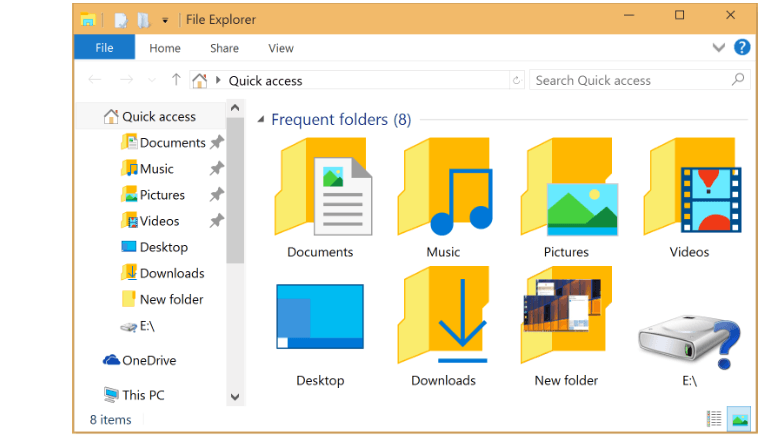
Πλήκτρα συντόμευσης για τη δημιουργία νέων φακέλων στα Windows 10
Μπορείτε να δημιουργήσετε έναν νέο φάκελο στην επιφάνεια εργασίας κάνοντας δεξί κλικ πάνω του> Νέος> Φάκελος, αλλά υπάρχει ακόμη πιο γρήγορος τρόπος για να δημιουργήσετε έναν νέο φάκελο στα Windows. Απλώς πατήστε Ctrl + Shift + N και ο νέος φάκελος θα δημιουργηθεί αυτόματα στην επιφάνεια εργασίας σας, έτοιμος να μετονομαστεί ή να αποθηκεύσει μερικά από τα σημαντικά αρχεία σας.
Αυτή η συντόμευση δεν λειτουργεί μόνο στην επιφάνεια εργασίας, επειδή μπορείτε να δημιουργήσετε έναν νέο φάκελο στο Εξερεύνηση αρχείων, επισης. Η μέθοδος είναι η ίδια, απλώς ανοίξτε την Εξερεύνηση αρχείων ή τη θέση όπου θέλετε να δημιουργήσετε έναν νέο φάκελο, πατήστε ταυτόχρονα Ctrl, Shift και N και ο νέος φάκελος θα δημιουργηθεί σε δευτερόλεπτα.
Πώς να δημιουργήσετε έναν νέο φάκελο στην Εξερεύνηση αρχείων
Ακολουθεί μια άλλη χρήσιμη συμβουλή: εάν θέλετε να δημιουργήσετε έναν φάκελο στην Εξερεύνηση αρχείων και, στη συνέχεια, θέλετε επίσης να τον δημιουργήσετε στην επιφάνεια εργασίας σας, απλώς πατήστε το πλήκτρο Windows + D και όλοι οι φάκελοι ή τα προγράμματα θα ελαχιστοποιηθούν, αφήνοντάς σας μόνο με την επιφάνεια εργασίας Άνοιξε. Στη συνέχεια, κάντε ακριβώς όπως σας δείξαμε σε αυτό το άρθρο και μπορείτε να πάτε.
Αυτή η συντόμευση λειτουργεί επίσης στα Windows 8 και στα Windows 7, καθώς η Microsoft αποφάσισε να μην την αλλάξει στα Windows 10, αλλά δεν θα λειτουργήσει στα Windows XP. Εάν θέλετε να δημιουργήσετε έναν νέο φάκελο στην επιφάνεια εργασίας στα Windows XP, χρησιμοποιώντας μόνο συντομεύσεις πληκτρολογίου, θα πρέπει να δοκιμάσετε έναν διαφορετικό συνδυασμό πλήκτρων. Για να δημιουργήσετε έναν νέο φάκελο στα Windows XP, πρέπει πρώτα να κρατήσετε τα πλήκτρα Alt + F και, στη συνέχεια, να τα απελευθερώσετε και να πατήσετε γρήγορα το πλήκτρο W, ακολουθούμενο από το F.
Αυτό θα ήταν όλο, τώρα ξέρετε πώς να δημιουργήσετε έναν νέο φάκελο στα Windows, χρησιμοποιώντας μόνο μερικά πλήκτρα του πληκτρολογίου σας.
Η χρήση συντομεύσεων πληκτρολογίου είναι πολύ χρήσιμη καθώς μπορείτε να κάνετε τα πράγματα πιο γρήγορα. Φυσικά, πρέπει να γνωρίζετε ποιοι συνδυασμοί κλειδιών πρέπει να χρησιμοποιήσετε για να λάβετε το αποτέλεσμα που θέλετε. Σε περίπτωση που δεν είστε εξοικειωμένοι με τις πιο χρήσιμες συντομεύσεις πληκτρολογίου που υποστηρίζονται στα Windows 10, εδώ είναι ένας οδηγός που μπορείτε να χρησιμοποιήσετε για να μάθετε περισσότερα σχετικά με τις συντομεύσεις των Windows.
Ας υποθέσουμε ότι δεν θέλετε πλέον να χρησιμοποιείτε συντομεύσεις πληκτρολογίου στον υπολογιστή σας. Λοιπόν, υπάρχουν μερικές μέθοδοι που μπορείτε να χρησιμοποιήσετε για να απενεργοποιήσετε αυτές τις συντομεύσεις. Για παράδειγμα, μπορείτε να απενεργοποιήσετε τα πλήκτρα πρόσβασης, να χρησιμοποιήσετε ένα ειδικό σενάριο για το μητρώο σας ή μπορείτε να απενεργοποιήσετε απολύτως όλες τις συντομεύσεις πληκτρολογίου στον υπολογιστή σας χρησιμοποιώντας το μητρώο των Windows. Για λεπτομερείς οδηγίες σχετικά με τα βήματα που ακολουθούν, μπορείτε να χρησιμοποιήσετε αυτός ο οδηγός.
Δυστυχώς, το πληκτρολόγιο μπορεί να σπάσει μερικές φορές και δεν θα μπορείτε να το χρησιμοποιήσετε. Ευτυχώς, έχουμε ήδη αντιμετωπίσει αυτό το ζήτημα και καταρτίσαμε μερικές λίστες λύσεων για να σας βοηθήσουμε:
- Επιδιόρθωση: Οι συντομεύσεις δεν λειτουργούν στα Windows 10, 8.1
- Επιδιόρθωση: Το πληκτρολόγιο Bluetooth είναι συνδεδεμένο αλλά δεν λειτουργεί στα Windows 10
- Πώς να διορθώσετε την καθυστέρηση πληκτρολογίου Bluetooth στα Windows 10
Εάν οι παραπάνω λύσεις δεν λειτούργησαν και δεν μπορείτε ακόμα να χρησιμοποιήσετε το πληκτρολόγιό σας, ίσως ήρθε η ώρα να αποκτήσετε ένα νέο. Εάν δεν γνωρίζετε ποια είναι τα καλύτερα πληκτρολόγια για αγορά για τον υπολογιστή σας Windows 10, μπορείτε να δείτε αυτές τις λίστες:
- 10 καλύτερα πληκτρολόγια με οπίσθιο φωτισμό για αγορά
- 3 καλύτερα πληκτρολόγια USB-C για τον υπολογιστή σας με Windows
- 12 από τα καλύτερα πληκτρολόγια αντοχής στη διαρροή για αγορά το 2018
Ορίστε, ελπίζουμε ότι αυτός ο οδηγός σας προσφέρει όλες τις πληροφορίες που χρειάζεστε.


